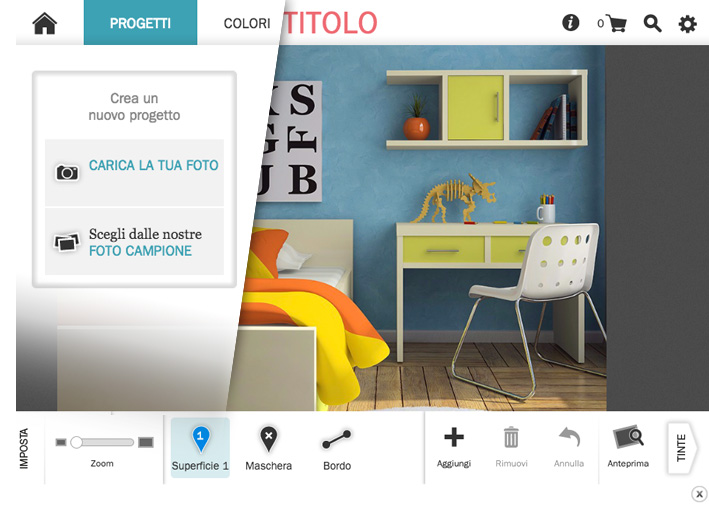Home: torna alla prima pagina dell'applicazione per navigare nel menu.
Progetti: crea e gestisci i tuoi progetti in cui tenere salvate le foto, i colori e le istantanee da te creati. Registrandoti a "Home Painter" potrai avere sempre a disposizione lo storico dei progetti realizzati.
Accedi alla vasta galleria di foto campione già pronte per essere colorate: in questo modo puoi provare i tuoi abbinamenti preferiti senza bisogno di caricare e ritagliare le tue foto.
Colori: sfoglia le tinte della mazzetta NCS di Sigma. Naviga tra le diverse tonalità e le tendenze cromatiche selezionate da Sigma. Aggiungi i tuoi colori preferiti al carrello per la stampa o ad un tuo progetto e provali direttamente sulle tue foto.
Carrello: dove inserire i tuoi colori preferiti per condividerli e stamparli.
Ricerca: trova una tinta a partire da un codice.
Account: gestisci il tuo profilo su Home Painter.
Crea un account: registrati a Home Painter utilizzando la tua mail ed una password a tua scelta. In questo modo puoi accedere da qualsiasi dispositivo ai tuoi progetti salvati ed al tuo carrello e mantenere lo storico degli interventi effettuati.
Accedi: entra con le tue credenziali in Home Painter.
Sfoglia Colori: naviga tra tutte le tinte della mazzetta "NCS" di Sigma o i colori RAL oppure scegli un colore tra le tendenze cromatiche.
Tendenze Colore: colori selezionati per arredi coordinati, piacevoli ed alla moda.
Colora la tua foto: accessibile solo da pc e tablet (non sugli smartphone a causa delle dimensioni dello schermo) da questa sezione puoi caricare le tue foto e colorarle con tutte le tinte a disposizione.
Estrai colori da un'immagine: carica una foto e lascia che l'applicazione rilevi le tinte più vicine a quelle presenti nei tuoi ambienti.
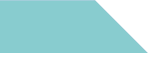 1. FUNZIONI BASE
1. FUNZIONI BASE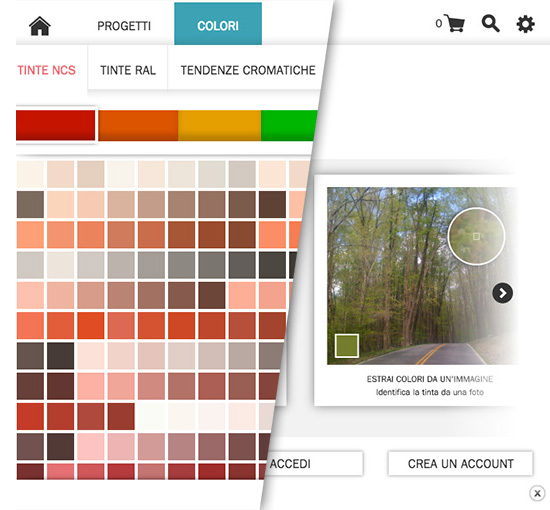
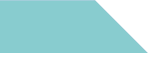 2. SEZIONI
2. SEZIONI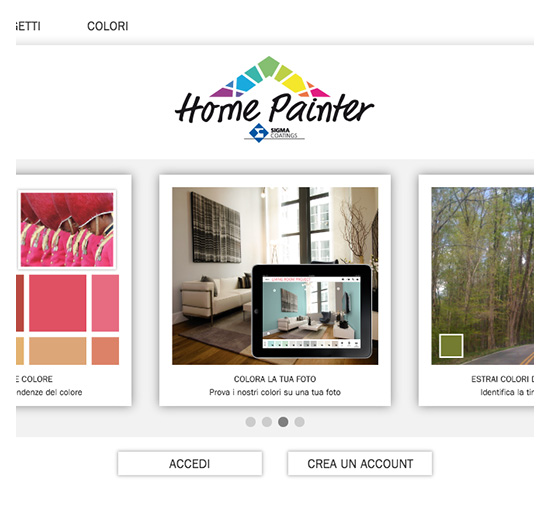
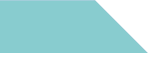 3. COLORA LA FOTO
3. COLORA LA FOTO